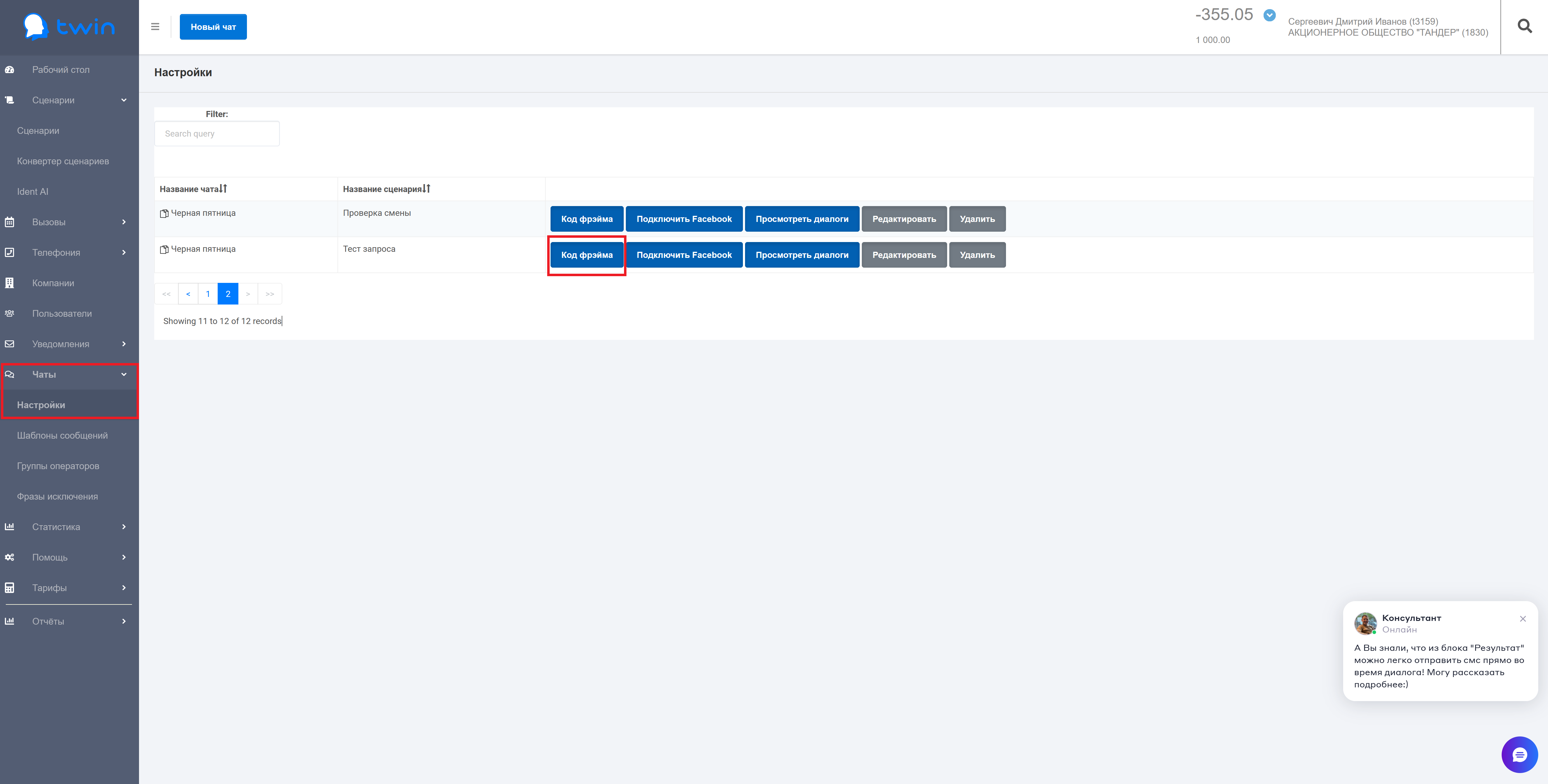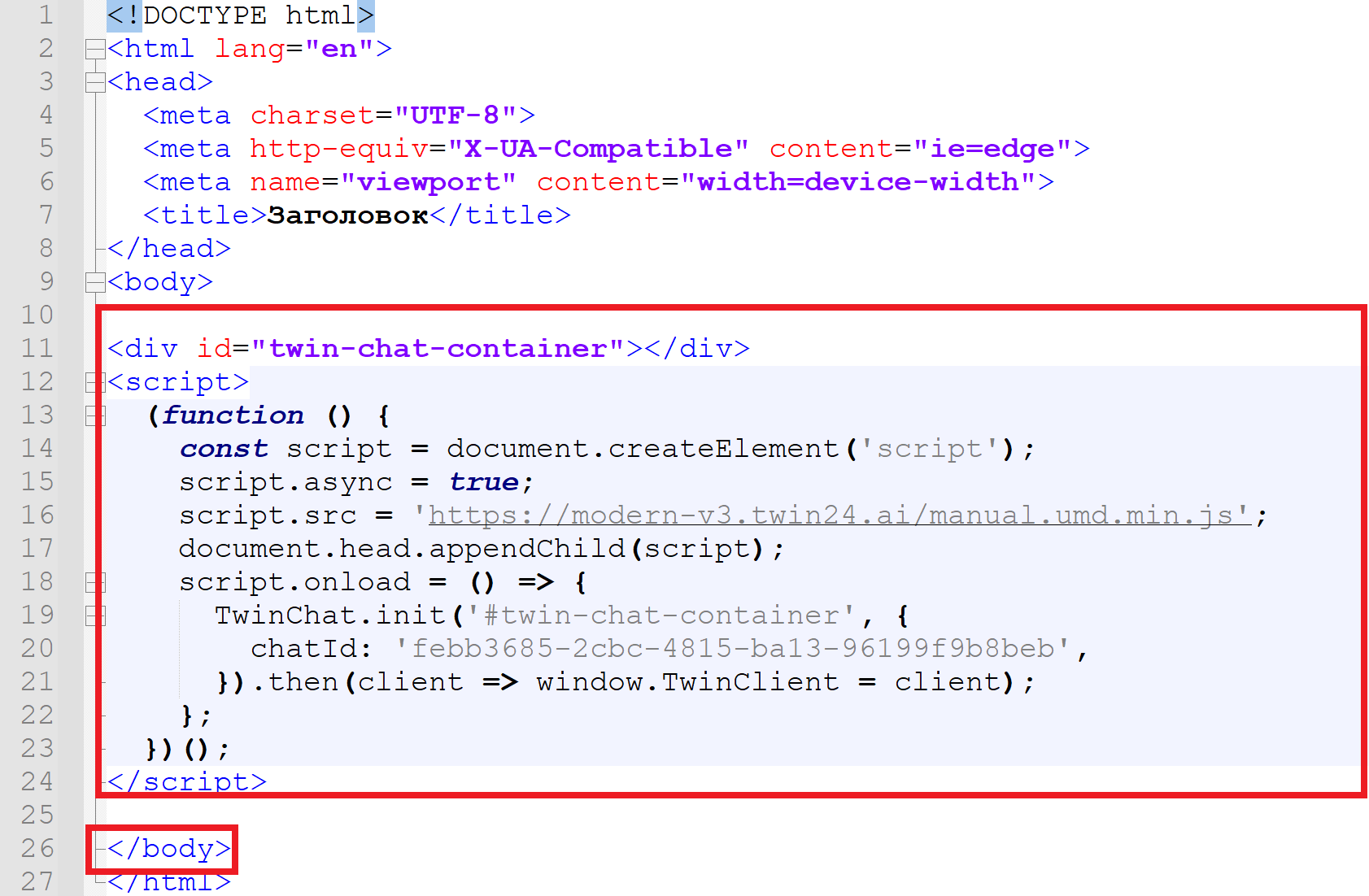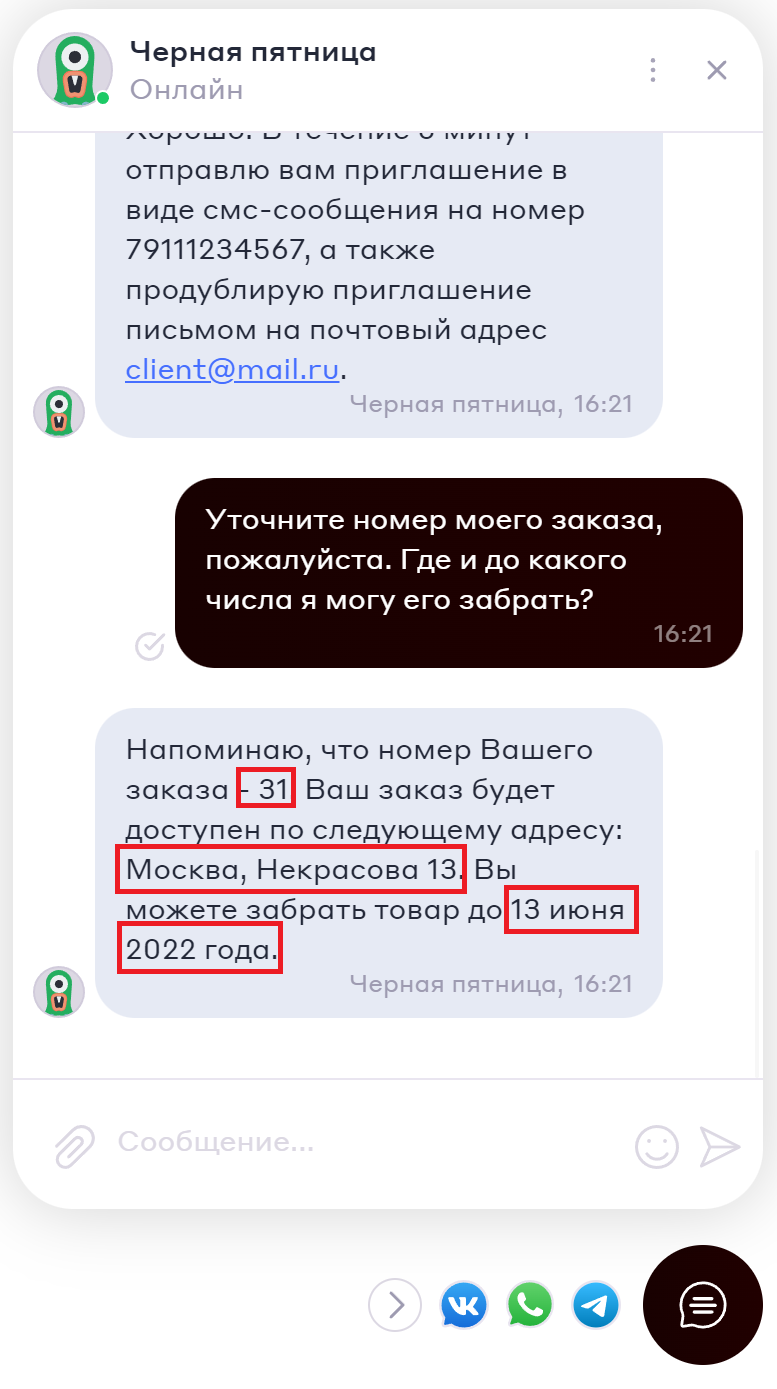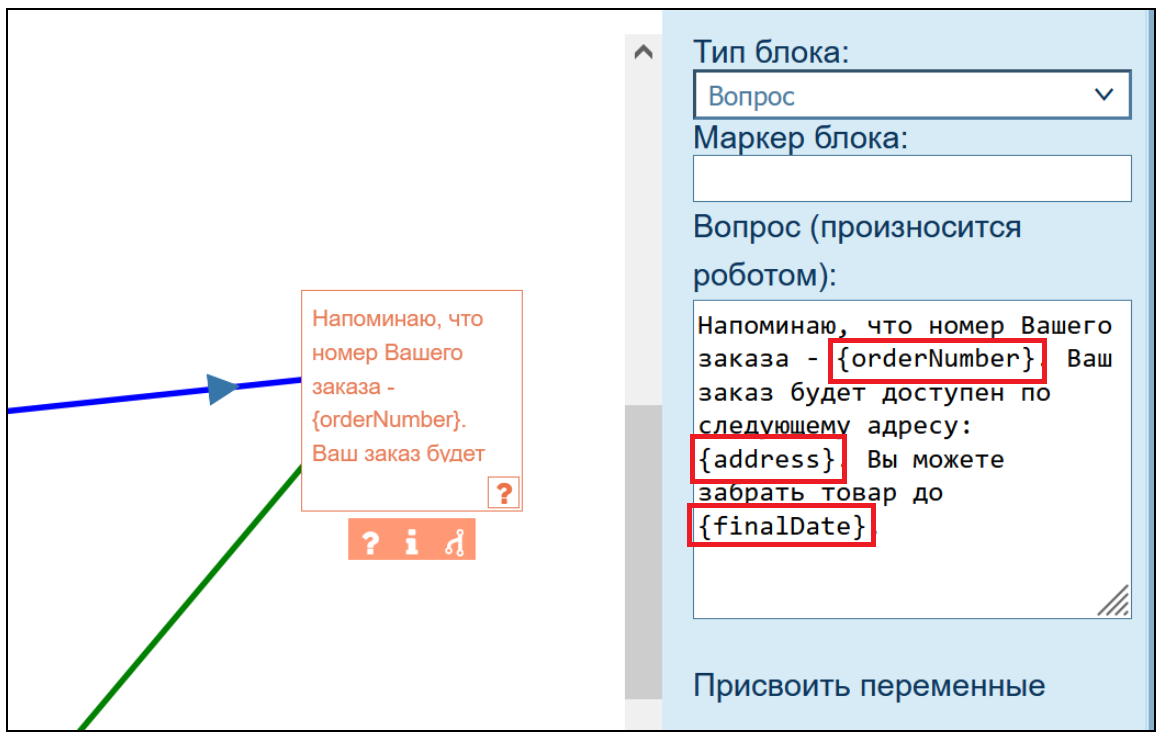...
2) В личном кабинете администратора перейдите в раздел Чаты – Настройки и нажмите кнопку Код фрейма напротив имени созданного чата.
3) В открывшемся окне скопируйте указанный ниже блок кода вручную или с помощью кнопки .
...
Ниже приводится пример кода страницы с указанием места расположения блока кода виджета:
| Подсказка |
|---|
Если вы хотите разместить виджет на нескольких страницах вашего сайта, данную процедуру необходимо выполнить для каждой такой страницы. |
...
Для этого выполните следующее. Зайдите в личный кабинет администратора, перейдите в раздел Сценарии – Сценарии и нажмите кнопку напротив названия скрипта, который привязан к созданному чату.
Добавьте названия переменных в соответствующие блоки "Вопрос" скрипта. Помните о том, что названия переменных необходимо указывать в фигурных скобках.
...
Для этого выполните следующее. Зайдите в личный кабинет администратора, перейдите в раздел Сценарии – Сценарии и нажмите кнопку напротив названия скрипта, который привязан к созданному чату.
| Примечание |
|---|
Добавьте названия переменных в соответствующие блоки "Вопрос" сценария. Помните о том, что названия переменных нужно указывать в фигурных скобках. Ниже приводятся примеры. Вместо имен переменных orderNumber, address и finalDate в диалогах используются их значения: номер заказа, адрес пункта выдачи и конечная дата резерва.
|
...